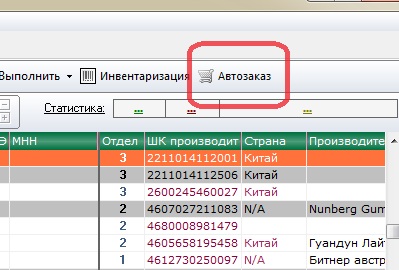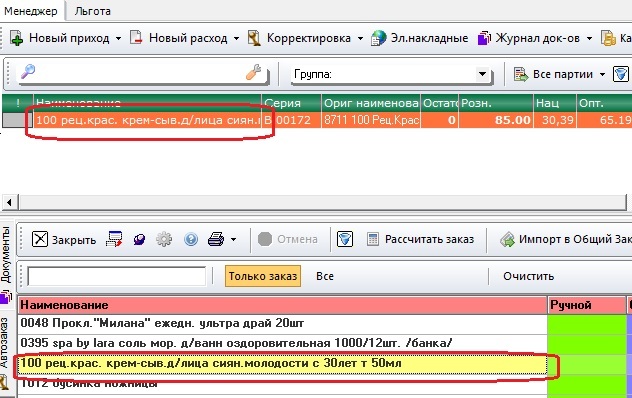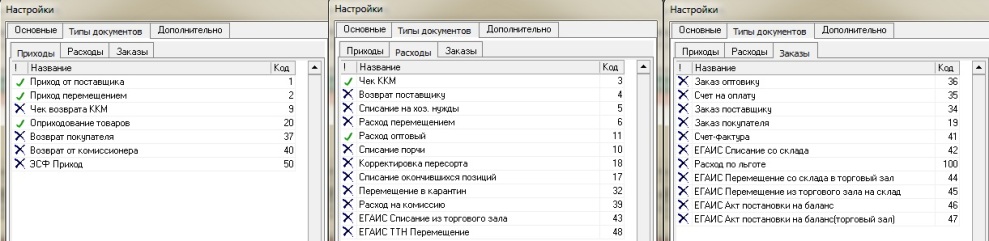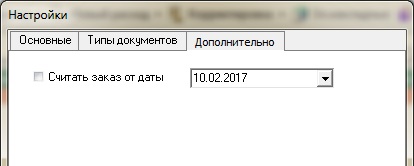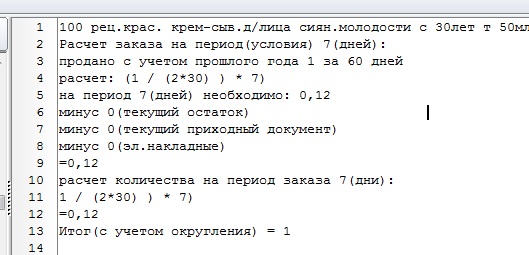Использование автозаказа — различия между версиями
Материал из wiki.standart-n.ru
Poloma (обсуждение | вклад) |
(→Использование) |
||
| (не показаны 2 промежуточные версии ещё одного участника) | |||
| Строка 4: | Строка 4: | ||
* позволяет значительно уменьшить заказ лишнего неходового товара. | * позволяет значительно уменьшить заказ лишнего неходового товара. | ||
* позволяет поддерживать ассортимент без вложения дополнительных средств. | * позволяет поддерживать ассортимент без вложения дополнительных средств. | ||
| + | |||
==Ссылки по теме== | ==Ссылки по теме== | ||
* [[Установка автозаказа|Установка автозаказа]] | * [[Установка автозаказа|Установка автозаказа]] | ||
* [[Алгоритм автозаказа|Алгоритм работы автозаказа]]. | * [[Алгоритм автозаказа|Алгоритм работы автозаказа]]. | ||
| + | |||
==Открытие автозаказа== | ==Открытие автозаказа== | ||
| − | |||
| − | |||
| − | |||
| − | |||
| − | |||
| − | |||
| − | |||
| − | |||
| − | |||
| − | |||
| − | |||
| − | |||
| − | |||
| − | |||
| − | |||
| − | |||
| − | |||
| − | |||
| − | |||
| − | |||
| − | |||
| − | |||
| − | |||
| − | |||
| − | |||
| − | |||
| − | |||
| − | |||
| − | |||
| − | |||
| − | |||
| − | |||
| − | |||
| − | |||
| − | |||
| − | |||
| − | |||
| − | |||
| − | |||
| − | |||
| − | |||
| − | |||
| − | |||
| − | |||
| − | |||
| − | |||
| − | |||
| − | |||
| − | |||
| − | |||
| − | |||
| − | |||
| − | |||
| − | |||
| − | |||
| − | |||
| − | |||
| − | |||
| − | |||
| − | |||
| − | |||
| − | |||
| − | |||
| − | |||
| − | |||
| − | |||
| − | |||
Для открытия автозаказа в программе Менеджер версией старше 2.273.15 нажимаем на кнопку '''"Инструменты"''' и в выпадающем списке выбираем '''"Автозаказ"''' либо нажимаем на кнопку на панели '''"Автозаказ"''': | Для открытия автозаказа в программе Менеджер версией старше 2.273.15 нажимаем на кнопку '''"Инструменты"''' и в выпадающем списке выбираем '''"Автозаказ"''' либо нажимаем на кнопку на панели '''"Автозаказ"''': | ||
[[Файл:автозаказ_панель.jpg|center|Открытие автозаказа]] | [[Файл:автозаказ_панель.jpg|center|Открытие автозаказа]] | ||
| − | |||
| + | ==Внешний вид== | ||
Интерфейс состоит из панели кнопок управления, настроек и окон с результатами расчета: | Интерфейс состоит из панели кнопок управления, настроек и окон с результатами расчета: | ||
[[Файл:внешний вид автозаказа.jpg]] | [[Файл:внешний вид автозаказа.jpg]] | ||
| Строка 137: | Строка 72: | ||
*16 Переключение между активными документами и автозаказом; | *16 Переключение между активными документами и автозаказом; | ||
| − | |||
| + | ==Использование== | ||
* Для начала работы необходимо установить опции в настройках и нажать кнопку "Рассчитать заказ". [[Файл:Автозаказ_кнопка_рассчитать_заказ.jpg|Кнопка для расчета заказа]] | * Для начала работы необходимо установить опции в настройках и нажать кнопку "Рассчитать заказ". [[Файл:Автозаказ_кнопка_рассчитать_заказ.jpg|Кнопка для расчета заказа]] | ||
* После расчета заказа нажимаем на кнопку "Только заказ". Ну и, конечно же, при необходимости можно переключиться на "Все" для заказа позиции, не предложенной для заказа программой. | * После расчета заказа нажимаем на кнопку "Только заказ". Ну и, конечно же, при необходимости можно переключиться на "Все" для заказа позиции, не предложенной для заказа программой. | ||
* Если вы не согласны с рассчитанным количеством и требуется изменить количество для заказа, то указываем нужное в столбце "Ручной заказ", если заказывать позицию не нужно, то в "Ручном заказе" указываем 0. | * Если вы не согласны с рассчитанным количеством и требуется изменить количество для заказа, то указываем нужное в столбце "Ручной заказ", если заказывать позицию не нужно, то в "Ручном заказе" указываем 0. | ||
* После проверки выгружаем заказ в программу Общий заказ (при наличии) или в документ "Заказ оптовику". | * После проверки выгружаем заказ в программу Общий заказ (при наличии) или в документ "Заказ оптовику". | ||
| + | |||
| + | * Добавлен Ключ запуска для автоматического расчёта автозаказа:'''-TMS mode=bg +avtozakaz=1''' | ||
Текущая версия на 14:53, 4 апреля 2019
Общие сведения
Автозаказ:
- позволяет значительно сократить время менеджера на составление заказа товара поставщикам;
- позволяет значительно уменьшить заказ лишнего неходового товара.
- позволяет поддерживать ассортимент без вложения дополнительных средств.
Ссылки по теме
Открытие автозаказа
Для открытия автозаказа в программе Менеджер версией старше 2.273.15 нажимаем на кнопку "Инструменты" и в выпадающем списке выбираем "Автозаказ" либо нажимаем на кнопку на панели "Автозаказ":
Внешний вид
Интерфейс состоит из панели кнопок управления, настроек и окон с результатами расчета:
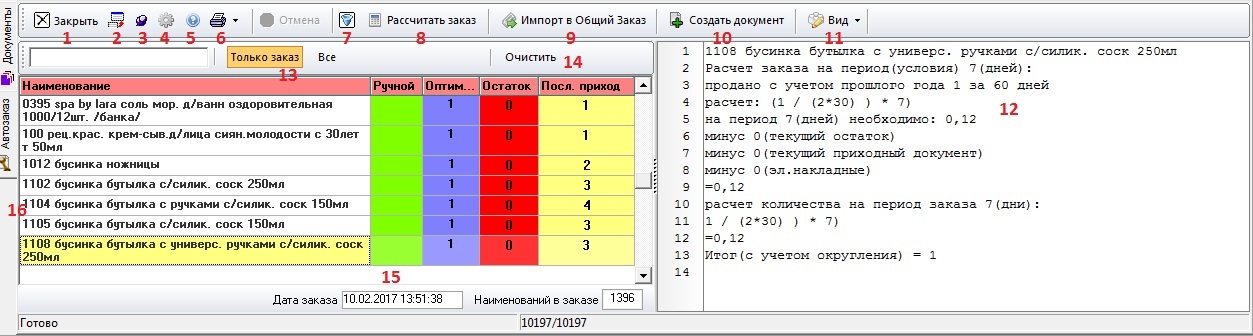
- 1 Кнопка закрытия автозаказа;
- 2 Переключение в режим просмотра в отдельном окне;
- 3 Отображение автозаказа поверх всех окон;
- 4 Окно настроек
В окне настроек появились новые параметры: - "Период анализа(дни)" - Считается сколько было продаж за данный период; - "Анализировать предыдущий год" - К периоду анализа добавляется + - дни предыдущего года от текущей даты; - "Период заказа" - Делается заказ, чтобы хватало на данный период; - "Период условия (дни)" - Если на данный период товара не хватает, делается заказ;
а так же
- "Автовыборка остатков" - Переделана синхронизация с остатками в обе стороны: смотрит на mgn_name. Остатки не синхронизируются, а делается выборка.
Остальные настройки остались прежними
- "Приводить по штрихкоду" - только если уверены, что у клиента в базе корректные заводские ШК, обычно не ставим; - "Минимум документов продаж" - если товар участвовал в менее, чем указано кол-ве чеков, то он заказываться не будет, обычно ставим 1; - "Дней истории в ОЗ" - за сколько последних дней будут учитываться заказы поставщикам в Общем Заказе, т.е. повторно товар заказываться не будет, обычно ставим 3 дня; - Вкладка "Типы документов" включает в себя три вкладки: Приходы - какие типы документов считать приходами, Расходы - расходами, Заказы - соответственно какие типы
документов считать заказами, т.е. на что ориентироваться при расчете количества той или иной позиции в заказе
Единственное что, появилась вкладка "Дополнительно". В ней добавлена настройка "Считать заказ от даты" - заказ будет считаться от указанной даты, а не от текущей
- 5 Алгоритм работы автозаказа;
- 6 Печать на принтер/в файл;
- 7 Фильтры;
Работа с фильтрами осталась та же. Изменений нет.
- 8 Кнопка для начала расчета заказа;
- 9 Импорт в программу Общий заказ;
- 10 На основе рассчитанных данных создать документ "Заказ оптовику" ;
- 11 Настройка вида автозаказа:
- "Информация" - детальный лог расчета заказа наименования. округление заказа всегда в большую сторону, если остаток <= 0;
- "История" - показывает документы прихода и расхода по данной позиции;
- "Лог" - системные настройки;
- "Сохранить" - сохранение текущего вида автозаказа;
- 12 Детальный лог расчета заказа наименования;
- 13 "Только заказ" - предложенный к заказу программой список наименований. "Все" - весь список наименований в заказе;
Краткий и ассортиментный заказы убраны. Остается только оптимальный.
- 14 Сброс рассчитанных данных;
- 15 Дата расчета заказа; Кол-во наименований в заказе;
- 16 Переключение между активными документами и автозаказом;
Использование
- Для начала работы необходимо установить опции в настройках и нажать кнопку "Рассчитать заказ".
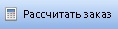
- После расчета заказа нажимаем на кнопку "Только заказ". Ну и, конечно же, при необходимости можно переключиться на "Все" для заказа позиции, не предложенной для заказа программой.
- Если вы не согласны с рассчитанным количеством и требуется изменить количество для заказа, то указываем нужное в столбце "Ручной заказ", если заказывать позицию не нужно, то в "Ручном заказе" указываем 0.
- После проверки выгружаем заказ в программу Общий заказ (при наличии) или в документ "Заказ оптовику".
- Добавлен Ключ запуска для автоматического расчёта автозаказа:-TMS mode=bg +avtozakaz=1